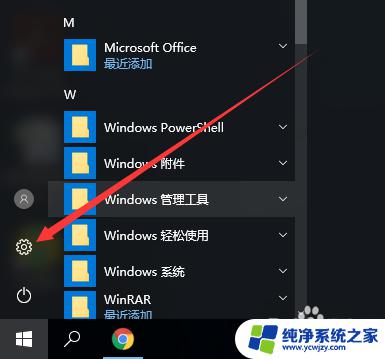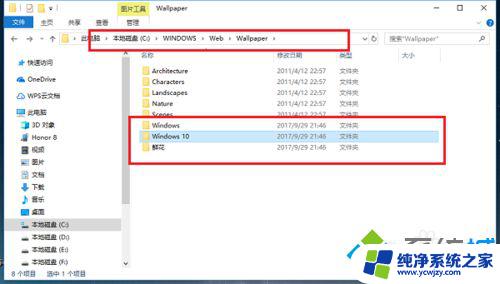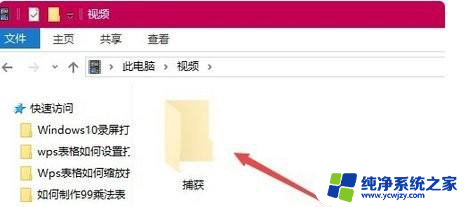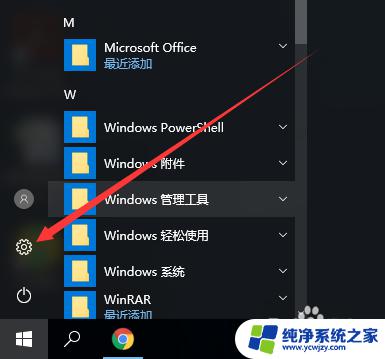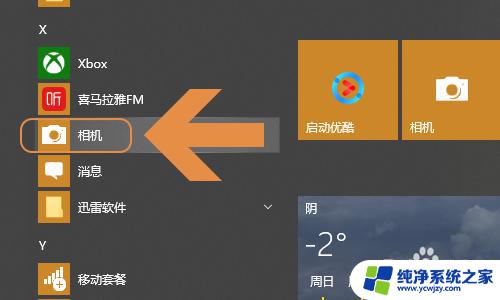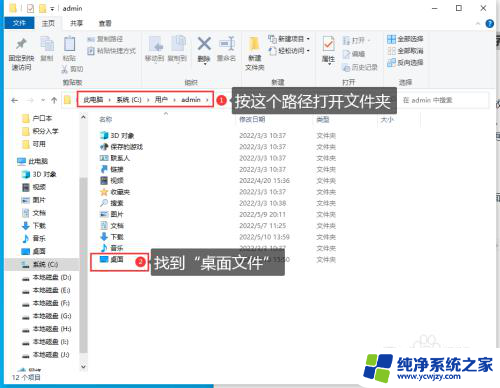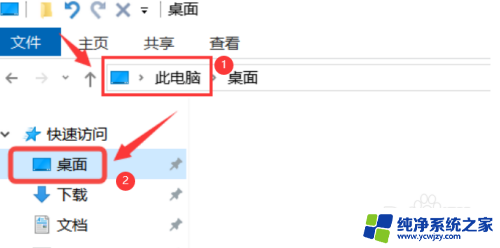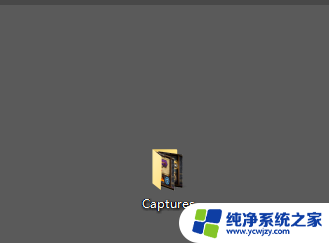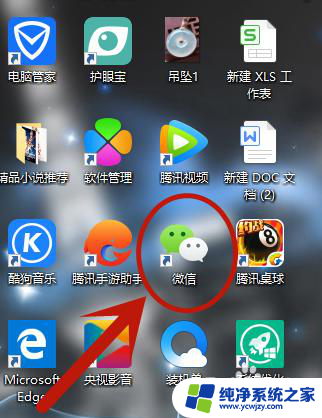win10的离线地图存储位置 Win10离线地图储存位置怎么调整
更新时间:2024-03-19 16:41:53作者:yang
Win10的离线地图功能可以让我们在没有网络连接的情况下依然能够使用地图导航和查找位置等功能,随着离线地图的使用频率增加,存储空间的问题也逐渐浮现出来。Win10离线地图的储存位置怎么调整呢?通过调整储存位置,我们可以有效地管理存储空间,确保离线地图的正常使用。接下来我们将介绍如何调整Win10离线地图的储存位置,以便更好地满足我们的需求。
具体步骤:
1.
首先点击左下角“开始”菜单,选择“设置”。
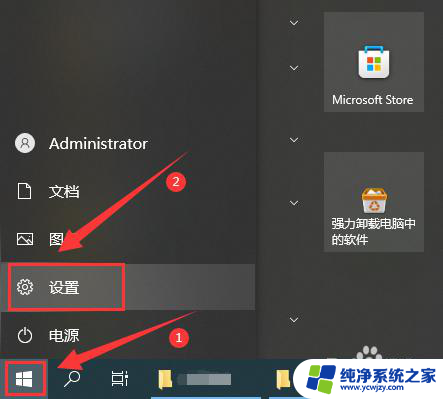
2.
然后点击“应用”选项。
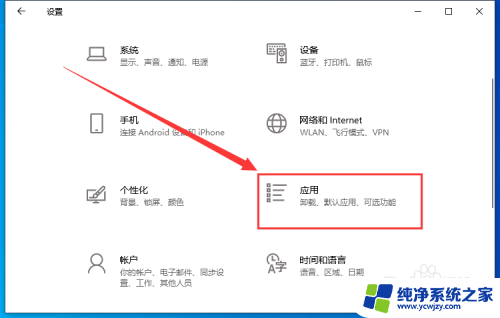
3.
再点击左侧栏的“离线地图”。
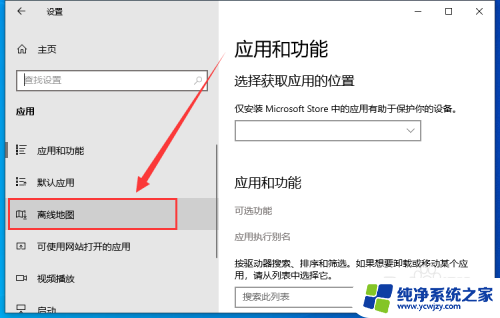
4.
最后点击右侧栏“更改离线地图的存储位置”下面的下拉列表,选择需要存储的一个盘符即可。
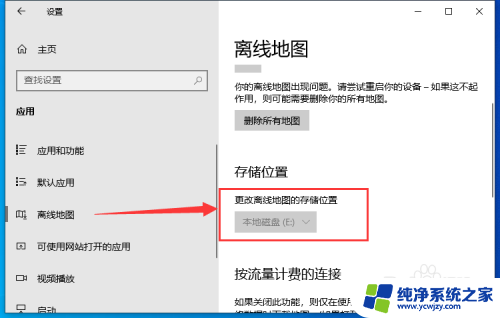
以上就是win10的离线地图存储位置的全部内容,有需要的用户可以根据以上步骤进行操作,希望对大家有所帮助。